
Úprava barev klipu v iMovie na Macu
Barvy klipu v iMovie můžete upravit více způsoby – od použití rychlých automatických úprav barev až po jednotlivé úpravy stínů, světel, jasu, kontrastu, sytosti a teploty barev.
Důležité: Když upravíte barvy rozmezí, úpravy se použijí v celém klipu.
Automatické úpravy barev
V aplikaci iMovie
 na Macu vyberte některý klip nebo rozmezí v prohlížeči souborů nebo na časové ose.
na Macu vyberte některý klip nebo rozmezí v prohlížeči souborů nebo na časové ose.Pokud chcete zobrazit ovládací prvky vyvážení barev, klikněte na tlačítko Vyvážení barev.

Klikněte na tlačítko Auto.
Hodnoty barev v klipu se automaticky upraví – veškeré nežádoucí zbarvení bude odstraněno a maximalizuje se kontrast. Když vyberete klip, tlačítka Vyvážení barev a Automaticky budou zvýrazněna, což znamená, že jste použili automatické úpravy barev.
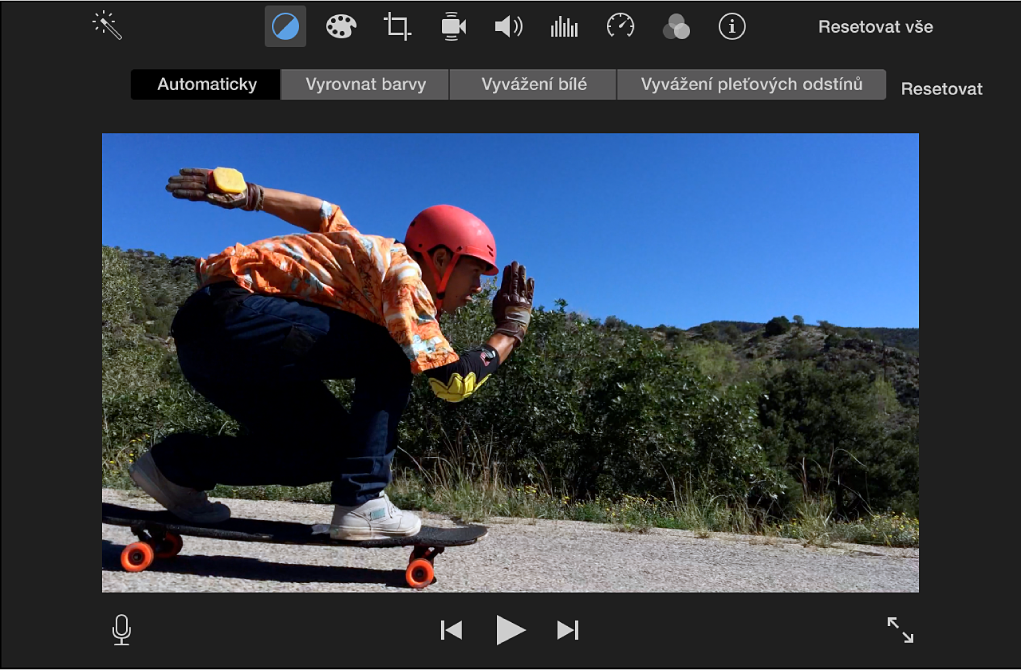
Chcete-li změny odstranit, klikněte napravo od ovládacích prvků vyvážení barev na tlačítko Resetovat.
Vyrovnání vzhledu jednoho klipu podle druhého
V aplikaci iMovie
 na Macu vyberte některý klip nebo rozmezí v prohlížeči souborů nebo na časové ose.
na Macu vyberte některý klip nebo rozmezí v prohlížeči souborů nebo na časové ose.Pokud chcete zobrazit ovládací prvky vyvážení barev, klikněte na tlačítko Vyvážení barev.

Klikněte na tlačítko Vyrovnat barvy.
Projděte klip v prohlížeči souborů nebo pomocí časové osy a najděte snímek, jehož vzhledu se chcete přiblížit.
Při procházení se vlevo v prohlížeči zobrazí náhled zdrojového klipu a ukazatel se změní na kapátko.
Kliknutím na zdrojový klip pořídíte vzorek.
Klip vpravo v prohlížeči se změní tak, aby jeho barevná paleta odpovídala barevné paletě zdrojového klipu.
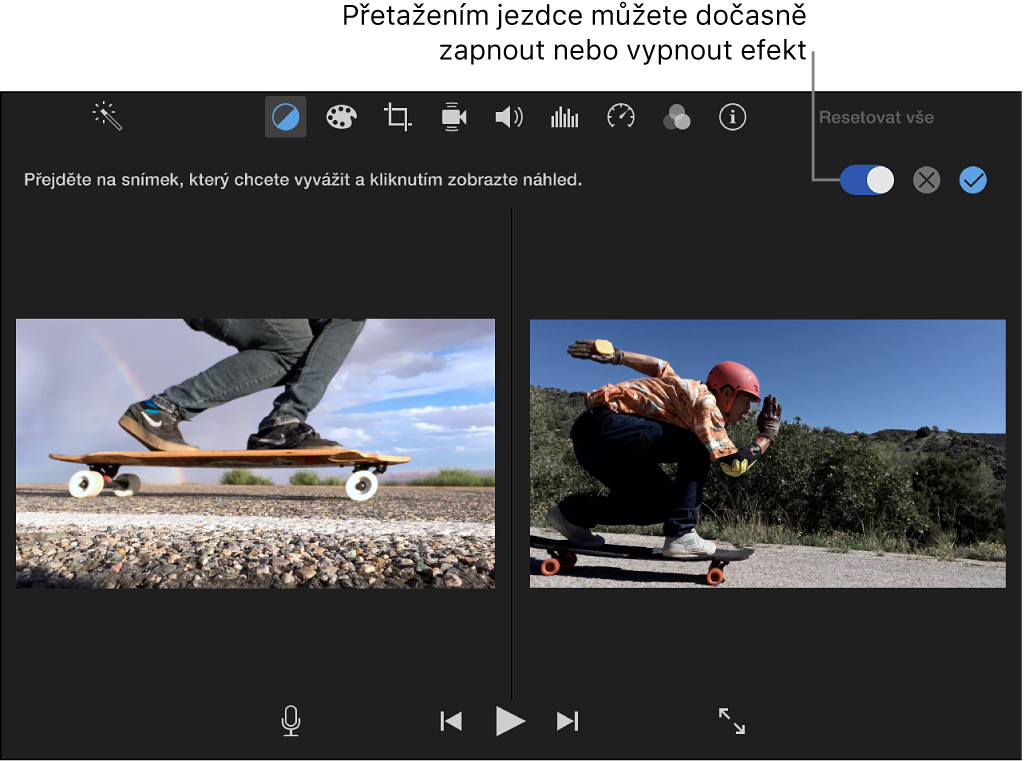
Pokud chcete nový vzhled použít, klikněte nad prohlížečem na tlačítko Použít
 .
.Chcete-li změnu odstranit, klikněte na tlačítko Zrušit
 . Efekt můžete dočasně vypnout posunutím jezdce nad prohlížečem.
. Efekt můžete dočasně vypnout posunutím jezdce nad prohlížečem.
Oprava nežádoucích barev v klipu
V aplikaci iMovie
 na Macu vyberte některý klip nebo rozmezí v prohlížeči souborů nebo na časové ose.
na Macu vyberte některý klip nebo rozmezí v prohlížeči souborů nebo na časové ose.Pokud chcete zobrazit ovládací prvky vyvážení barev, klikněte na tlačítko Vyvážení barev.

Klikněte na tlačítko Vyvážení bílé.
V prohlížeči najděte místo na snímku, které by mělo být bílé nebo šedé, a klikněte na ně.
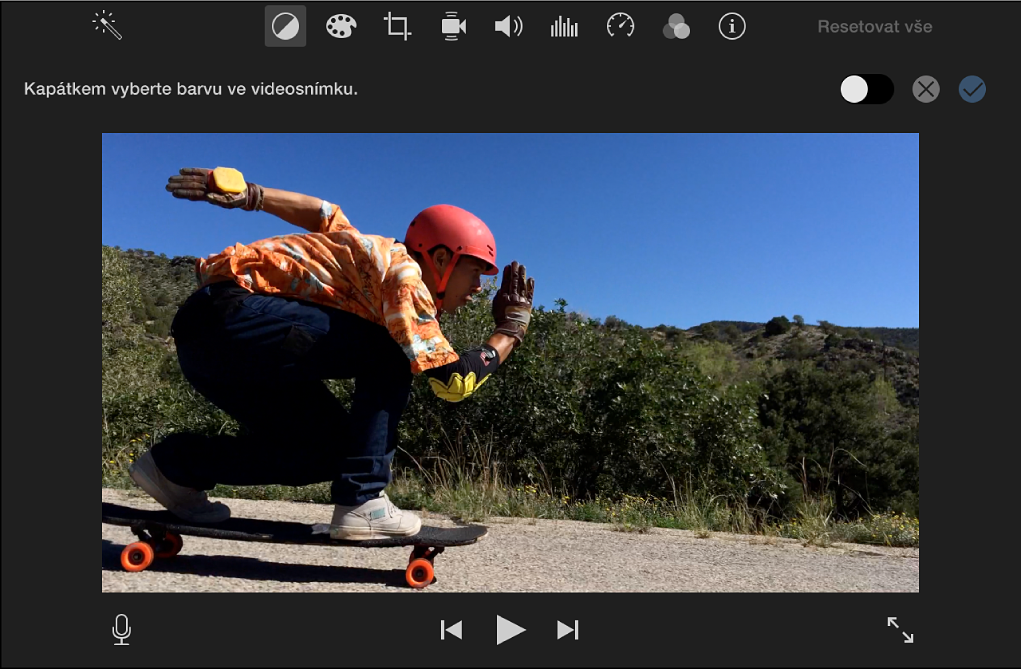
Barva v klipu bude automaticky opravena a nežádoucí zbarvení bude odstraněno.
Pokud chcete změnu použít, klikněte nad prohlížečem na tlačítko Použít
 .
.Chcete-li změnu odstranit, klikněte na tlačítko Zrušit
 . Efekt můžete dočasně vypnout posunutím jezdce nad prohlížečem.
. Efekt můžete dočasně vypnout posunutím jezdce nad prohlížečem.
Korekce barev klipu podle pleťových odstínů
V aplikaci iMovie
 na Macu vyberte některý klip nebo rozmezí v prohlížeči souborů nebo na časové ose.
na Macu vyberte některý klip nebo rozmezí v prohlížeči souborů nebo na časové ose.Pokud chcete zobrazit ovládací prvky vyvážení barev, klikněte na tlačítko Vyvážení barev.

Klikněte na tlačítko Vyvážení pleťových odstínů.
V prohlížeči vyhledejte na snímku místo s dobře viditelnou lidskou tváří nebo pokožkou a klikněte na ně.
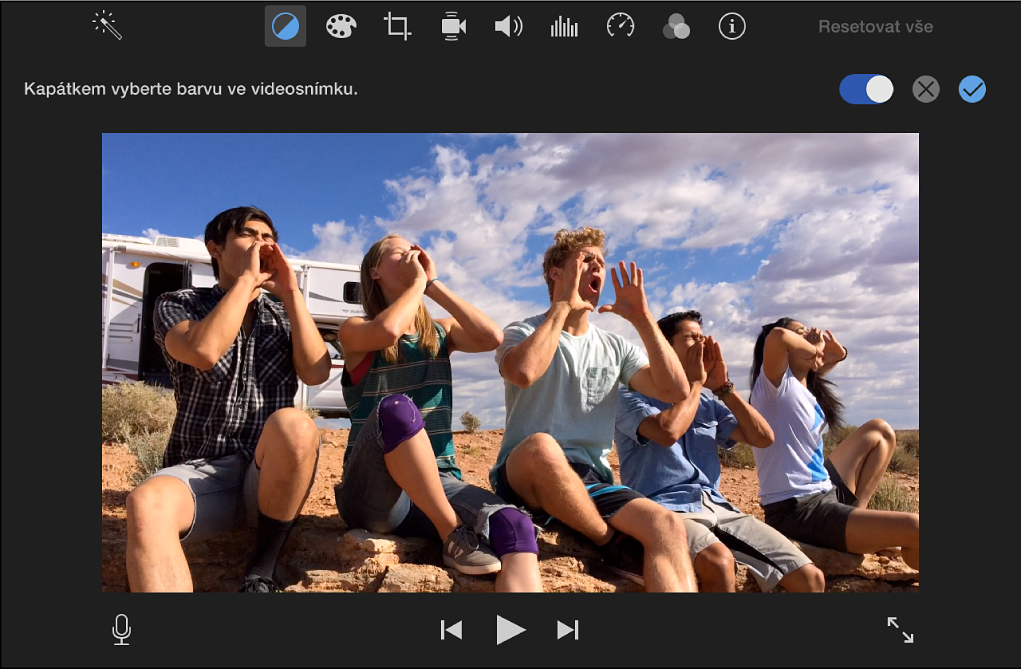
Pleťové odstíny v klipu budou automaticky opraveny a nežádoucí zbarvení bude odstraněno.
Pokud chcete změnu použít, klikněte nad prohlížečem na tlačítko Použít
 .
.Chcete-li změnu odstranit, klikněte na tlačítko Zrušit
 . Efekt můžete dočasně vypnout posunutím jezdce nad prohlížečem.
. Efekt můžete dočasně vypnout posunutím jezdce nad prohlížečem.
Ruční úpravy barev
V aplikaci iMovie
 na Macu vyberte některý klip nebo rozmezí v prohlížeči souborů nebo na časové ose.
na Macu vyberte některý klip nebo rozmezí v prohlížeči souborů nebo na časové ose.Pokud chcete zobrazit ovládací prvky korekce barev, klikněte na tlačítko Korekce barev.

Ovládací prvky korekce barev obsahují jezdec s několika volbami, jezdec sytosti a jezdec teploty barev:
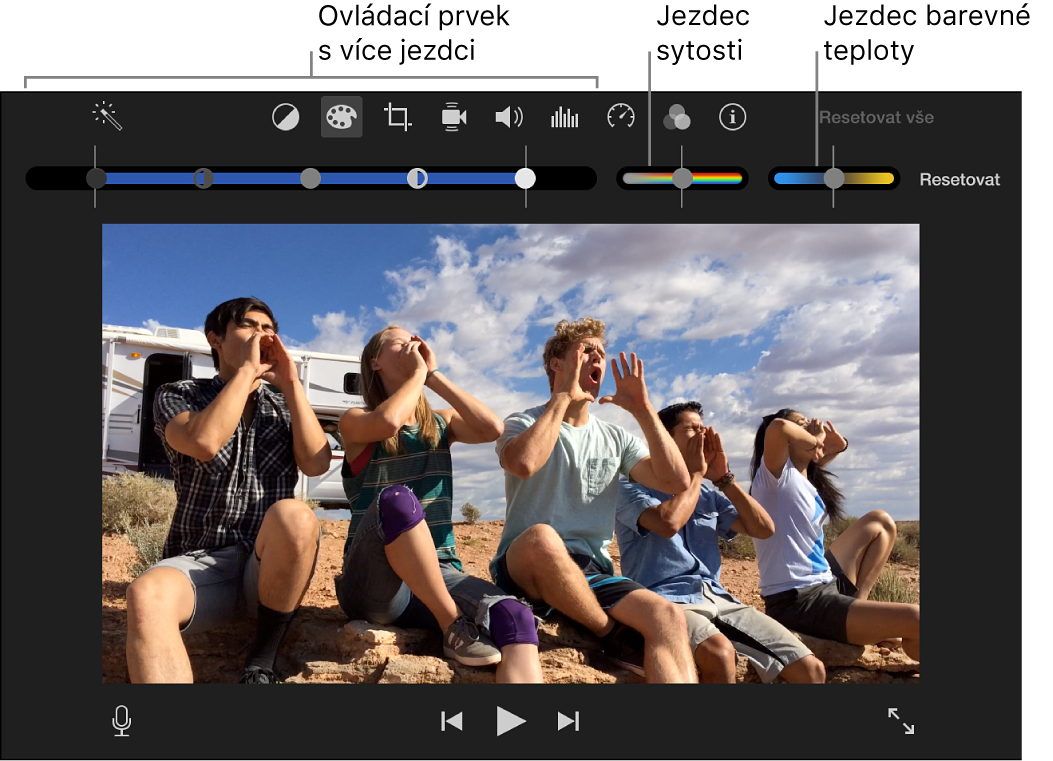
Proveďte některou z následujících akcí:
Úprava stínů: Posuňte černý jezdec ovladače s několika volbami.
Úprava jasu: Posuňte šedý jezdec ovladače s několika volbami.
Úprava kontrastu: Na ovladači s několika volbami posuňte jeden z jezdců s půlměsícem.
Úprava zvýraznění: Posuňte bílý jezdec ovladače s několika volbami.
Úprava sytosti barev: Přetáhněte jezdec Sytost.
Úprava teploty barev: Přetáhněte jezdec teploty barev.